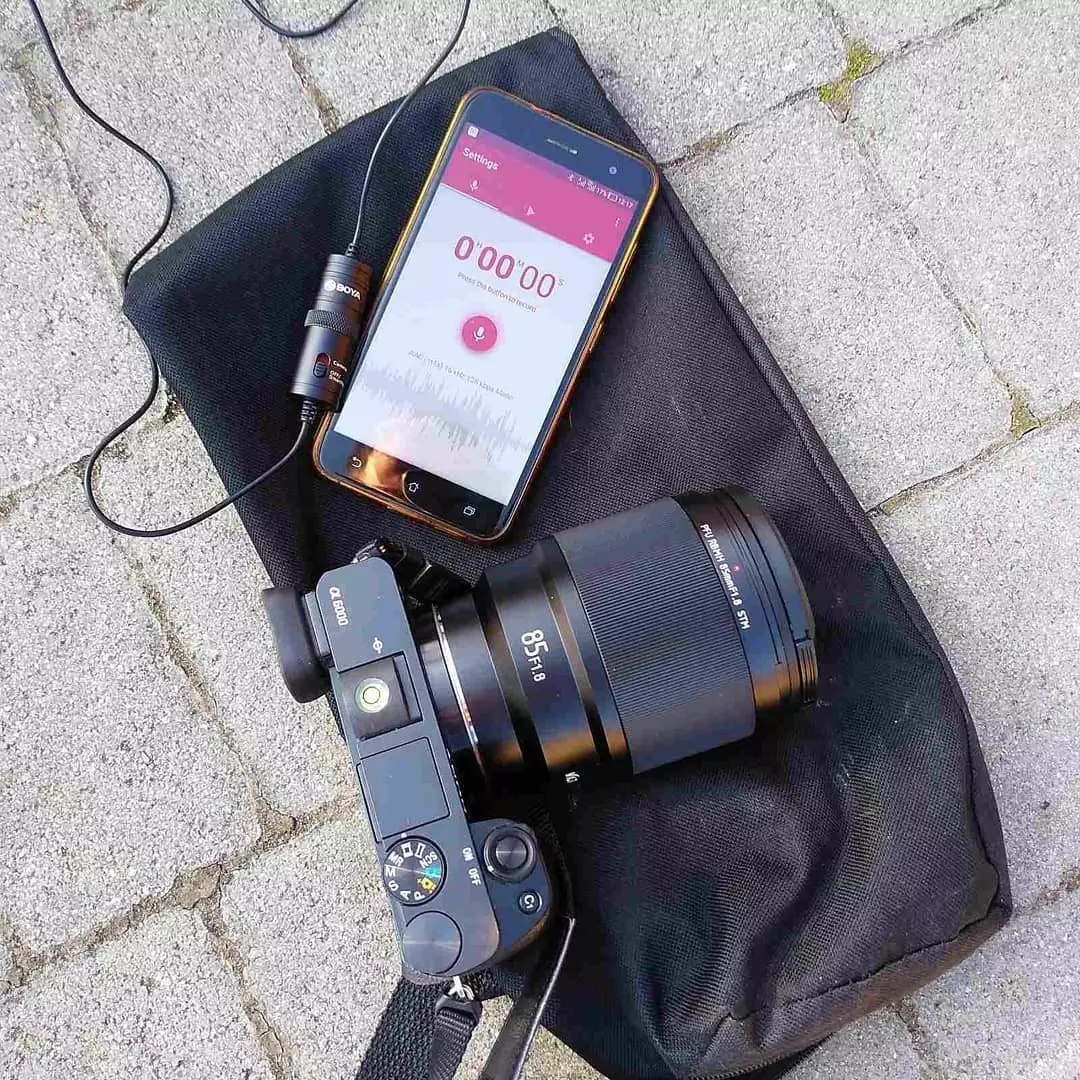اگر شما هم بهتازگی یک میکروفون یقه ای با سیم خریداری کرده اما با مشکل عدم اتصال به گوشی یا عدم ضبط و قطعی صدا مواجه شدهاید، با ما همراه باشید تا در کنار یکدیگر به بررسی این موارد و راهحل آنها بپردازیم.
ابتدا به مشکلات ساده و ابتدایی اشاره میکنیم و پس از آن به اشکالات تخصصیتر خواهیم پرداخت.
بررسی سالم بودن میکروفون
پیش از هر چیز بهتر است سلامت فیزیکی میکروفون را بررسی نمایید. دقت کنید که کپسول میکروفون، بدنه، کابل و تبدیلهای مورداستفاده سالم باشند. میتوانید آن را روی دستگاه دیگری امتحان کنید تا مشخص شود اشکال از دستگاه ضبط است یا میکروفون؟
اطمینان از اتصال صحیح میکروفون یقه ای
در گام اول برای رفع مشکل ضبط نشدن صدا با یک میکروفون یقه ای مثلا میکروفون یقه ای بویا M1 ابتدا لازم است مطمئن شوید میکروفون بهدرستی به گوشی موبایل، دوربین یا کامپیوتر متصل شده است.
عدم اتصال صحیح جک ورودی میکروفون به پورت ورودی دستگاه، یکی از دلایل قطعی صدا در میکروفون یقه ای است. مطمئن شوید بهطور کامل جک به پورت ورودی متصل شده و اتصال محکم است.
در کامپیوتر، اگر میکروفون را به پورتهای جلوی کیس وصل نمودهاید، حتما آن را با پورتهای پشت کیس امتحان نمائید. در اکثر مواقع پورتهای جلوی کیس به مادربورد متصل نیستند.
استفاده از تبدیل مناسب برای جک خروجی میکروفون
یکی از نکاتی که باید به آن دقت داشته باشید، سازگاری کانکتور میکروفون با پورت گوشی یا دستگاه ضبطتان است. ممکن است از کانکتوری اشتباه استفاده کرده باشید. جک خروجی میکروفون، برای اتصال به گوشی باید TRRS (3 خط) باشد تا بتوانید میکروفون یقه ای را به گوشی وصل نمائید. چنانچه جک خروجی میکروفون یقه ای شما TRS (2 خط) است، یعنی 2 حلقه روی آن مشاهده میشود، برای وصل کردن آن به گوشی موبایل باید از تبدیل TRS به TRRS استفاده نمائید. همچنین اگر دستگاه ضبط صدای شما از کابلTRRS پشتیبانی نمیکند، به تبدیل مناسب مانندTRRS به TRS، TRRS به لایتنینگ (برای گوشی آیفون) یا TRRS به تایپ سی (برای گوشی های اندرویدی) نیاز دارید.
اطمینان از فعال نبودن دکمه بیصدا و Mute میکروفون
در صورتی که میکروفون یقه ای شما، دکمه قطع صداMute دارد، از فعال نبودن آن مطمئن شوید.
بررسی سالم بودن باتری میکروفن یقه ای
باتری میکروفون نباید حالت رسانایی خود را از دست داده باشد. در این صورت باتری میکروفون را تعویض نموده و میکروفون یقه ای خود را با باتری دیگری تست کنید.
مطمئن شوید باتری بهدرستی جا زده شده و محل قرارگیری قطبهای + و – آن درست باشد.
بررسی Mode و حالت میکروفن
اگر از میکروفون های یقه ای بویا M1، M1 Pro یا M1S استفاده می کنید، هنگام اتصال میکروفون به گوشی موبایل، حتما آن را روی حالت Smartphone قرار دهید. در زمان وصل کردن به دوربین حالت میکروفون باید روی Camera باشد.
بررسی محل نصب و قرار گیری میکروفون
یکی از دلایل کار نکردن میکروفون میتواند محل قرارگیری نادرست آن باشد. چنانچه یک میکروفون یقه ای کاردیود بهدرستی نصب نشود، ممکن است صدای مطلوب بدست نیاید و یا تصور کنید میکروفون کار نمی کند. بنابراین برای انتخاب محل قرار گیری میکروفون باید به الگوی برداشت آن توجه داشته باشید.
توصیه میشود برای داشتن صدای با کیفیت میکروفون یقه ای را روی لباس طوری نصب کنید که در فاصله 20 سانتی متری از دهان قرار بگیرد و مانعی بین میکروفون و دهان وجود نداشته باشد.
تا حد امکان میکروفون به لبها نزدیک بوده و در مسیر تنفس قرار نداشته باشد تا صدا بهوضوح دریافت شود. یقه کت یا درز لباسهای دکمهدار میتواند گزینهی خوبی برای نصب میکروفون باشد.
خوب است اینجا به این سوال بپردازیم که چرا میکروفون یقه ای نویز دارد؟
بهطور کلی نصب نادرست ، اولین و رایجترین دلیل ایجاد نویز در میکروفون های یقه ای است. علاوه بر رعایت نکات مربوط به نحوه استفاده و نصب که در بالا به آنها اشاره شد، دقت داشته باشید میکروفون را در محلی نصب کنید که بهدلیل سایش با لباس، نویز تولید نشود.
بررسی رایج ترین دلایل کار نکردن میکروفون های یقه ای
حال به سراغ مشکلات اصلی کاربران در زمان کار با میکروفون های یقه ای می رویم.
* مشکل کار نکردن میکروفون یقه ای با گوشی موبایل
- چرا میکروفون یقه ای به گوشی وصل نمیشه؟
- چرا میکروفون یقه ای کار نمیکنه؟
- چرا با وجود اتصال میکروفون یقه ای به گوشی، با میکروفن گوشی صدا ضبط میشه؟
- چرا میکروفون یقه ای به گوشی وصل نمیشه و صدا ضبط نمیکنه؟
- چرا میکروفون یقه ای با آیفون کار نمیکنه؟
اگر برای شما نیز سوالاتی از این دست پیش آمده، نگران نباشید، کاربران زیادی با مشکل اتصال میکروفون یقه ای به گوشی مواجه میشوند. برای حل این مشکل کافی است با نحوه استفاده از میکروفون یقه ای و همچنین اتصال میکروفون یقه ای به گوشی موبایل آشنایی داشته باشید. در ادامه به این موارد میپردازیم:
نحوه اتصال میکروفون یقه ای به گوشی آیفون، سامسونگ و...
بهطورکلی شرکتهای تولیدکننده میکروفن های یقه ای، محصولات خود را طوری طراحی میکنند که از نظر سختافزاری با اکثر گوشی های رایج بازار سازگار باشند. به این ترتیب نحوه اتصال میکروفون یقه ای به گوشی های مختلف تقریبا یکسان است. حال اگر با مشکل کار نکردن میکروفون یقه ای با گوشی موبایل خود مواجه شدهاید مراحل زیر را طی کنید.
بررسی وضعیت گوشی
بررسی کنید گوشی شما بیصدا و یا در حالت Airplane نباشد. در برخی گوشیها، فعال بودن حالت پرواز باعث بیصدا شدن آن میشود. همچنین بلوتوث دستگاه را نیز خاموش نمائید تا گوشی به هندزفری بلوتوثی و ... متصل نباشد.
انتخاب میکروفون یقه ای بهعنوان میکروفون پیش فرض گوشی
در برخی گوشی های موبایل لازم است میکروفون یقه ای بهعنوان میکروفون پیشفرض برنامه در گوشی تعریف شود. چنانچه اپلیکیشن مورداستفاده شما در گوشی امکان انتخاب میکروفون پیش فرض را ندارد، میتوانید از برنامههایی که در زیر پیشنهاد شدهاند، استفاده نمائید.
اپلیکیشنهای پیشنهادی که امکان انتخاب ورودی صدا را دارند:
- CamerMX برای گوشیهای اندروید.
- Voice Record Pro برای دستگاههای اپل
- Hi-Q MP3 Voice Recorder برای گوشیهای اندروید
- کار نکردن میکروفون هنگام ضبط فیلم و ویدئو با گوشی موبایل
چرا وقتی با گوشی فیلم میگیریم ویدئوی ما صدا ندارد؟ برای رفع مشکل ضبط نشدن صدا در هنگام فیلمبرداری با گوشی های اندروید، دقت داشته باشید که آیا میکروفون شما فقط در حالت فیلمبرداری کار نمیکند یا در حالت ضبط صدا نیز چنین است. اگر میکروفون یقه ای فقط در حالت فیلمبرداری کار نمیکند، در تنظیمات برنامه دوربین گوشی، منبع ورودی صدا را روی میکروفون یقه ای تنظیم کنید. چنانچه برنامه دوربین شما چنین امکانی را ندارد، میتوانید برنامهی مناسب دیگری برای فیلمبرداری نصب نمائید.
چرا با وجود اتصال میکروفون یقه ای به گوشی، با میکروفون گوشی صدا ضبط میشود؟
لازم است در برنامهای که از آن استفاده میکنید، میکروفون یقه ای خود را بهعنوان میکروفون پیشفرض تعریف نمائید. اگر برنامه گوشی شما چنین امکانی را ندارد، همانطور که پیشتر اشاره کردیم، از نرمافزاری مناسب برای این منظور کمک بگیرید.
رفع مشکل ناسازگاری میکروفون یقه ای بویا با گوشی های شیائومی
برای حل مشکل میکروفون یقه ای بویا در شیائومی، بهتر است بدانید که گوشیهای شیائومی بهصورت سختافزاری امکان اتصال به میکروفونهای خارجی را دارند اما در برخی مدلهای شیائومی، بهروزسانی نرمافزاری یا ارتقای MIUI گوشی سبب ایجاد مشکل شده و در شناسایی میکروفن های اکسترنال مانند بویا BOYA M1 اختلال ایجاد میکند. مثلا ممکن است هنگام ضبط صدا با میکروفن یقه ای بهدرستی کار کند ولی در زمان تصویربرداری عمل نکرده و صدایی برداشت نکند.
نرمافزارهای متنوعی وجود دارند که به شناسایی میکروفن خارجی (اکسترنال) کمک کرده و از طریق آنها میتوان در گوشیهایی مانند محصولات شیائومی مشکلاتی از این دست را برطرف نمود. بنابراین برای رفع مشکل ناسازگاری یا ضبط نشدن صدای میکروفون یقه ای بویا روی گوشی های شیائومی، باید از نرمافزار مناسب روی گوشی استفاده کنیم تا این ایراد نرمافزاری را پوشش دهد.
اپلیکیشنهای پیشنهادی جهت رفع مشکل ناسازگاری و کار نکردن میکروفون یقه ای یویا با گوشی شیائومی:
- Manual Camera
- Open Camera
- Camera Zoom
* مشکل کار نکردن میکروفون یقه ای روی ویندوز 10
چنانچه دنبال راهحل اتصال میکروفون به لپتاپ هستید و یا با مشکل ضبط نشدن صدا با میکروفون یقه ای روی ویندوز 10 مواجه شدهاید و یا برایتان سوال است که چرا میکروفون یقه ای روی PC کار نمیکند؟ مراحل زیر را دنبال کنید.
- بررسی کانکتور و کابل و اطمینان از اتصال صحیح میکروفون یقه ای به سیستم
- تنظیمات ویندوز 10 را بررسی و در صورت نیاز اصلاح کنید.
در ویندوز 10 تنظیماتی وجود دارد که میکروفون را غیرفعال میکند. به بخش Settings > Privacy > Microphone بروید.
اگر عبارت Microphone access for this device is off را مشاهده نمودید، آن را روی On قرار دهید. دقت کنید که در پایین پنجرهapps to access your microphone روشن باشد تا ویندوز به برنامهها اجازه دسترسی به میکروفون را بدهد.
بررسی کنید در بخش which apps can access your microphone، دسترسی برنامه موردنظرتان به میکروفون روی خاموش تنظیم نشده باشد.
اگر قبلا در Device Manager میکروفون را غیرفعال نمودهاید، آن را فعال نمائید.
چنانچه همچنان مشکل کار نکردن میکروفون یقه ای روی ویندوز برطرف نشده است، مراحل زیر را دنبال نمائید.
با کلیک روی آیکون بلندگو روی Taskbar وارد قسمت Sounds > Recording شوید.
در صورتی که میکروفون یقه ای شما غیرفعال است، با راست کلیک آن را «Enable» کنید. سپس روی آن دو بار کلیک کنید.
در تب Levels میزان صدا را در بخشMicrophone به حداکثر برسانید.
در تب Enhancements تیک گزینه Disable all sound effects را بردارید.
در تب Advanced گزینههایAllow applications to take exclusive control of this device و Enable audio enhancements را غیرفعال نموده و سپس رویOk کلیک کنید.
سیستم را ری استارت نموده و چنانچه هنوز مشکل برطرف نشده است، مراحل زیر را دنبال کنید.
- انتخاب میکروفون یقه ای خود بهعنوان میکروفون پیشفرض سیستم
- نصب مجدد درایور میکروفون و یا نرمافزارهای واسطه در صورت نیاز
درایور میکروفون را مجددا نصب کنید.
چنانچه پس از اتصال میکروفون به سیستم، نیاز به نصب درایور و یا نرمافزار خاصی میباشد، آن را نصب نمائید.
سیستم را ری استارت نمائید.
نصب مجدد میکروفون در صورت نیاز
اگر میکروفون را در قسمت Sounds > Recording نمایش نمیدهد، در پایین پنجره وارد قسمت Configure > Set Up Microphoneشوید. میکروفون یقه ای را انتخاب نموده و Next را بزنید. مراحل را دنبال کنید و اگر متنی برای تست نمایش داده شد، آن را بخوانید تا تنظیمات بهدرستی انجام شود. در آخر گزینهی Finish را انتخاب نمائید.
در صورت نیاز از Troubleshooting ویندوز استفاده کنید.
* رفع مشکل کار نکردن میکروفون یقه ای در زوم Zoom
باید به برنامه Zoom اجازه دسترسی به میکروفون یقه ای را بدهید. برای این منظور مراحل زیر را دنبال نمائید:
Setting > System setting > Sound > Manage sound devices
در قسمت پایین منو میکروفون خود را انتخاب نمائید و گزینه enable your microphone را انتخاب نموده تا میکروفون یقه ای فعال شود.
معرفی 5 میکروفون یقه ای ارزان اما کارراهانداز
در این قسمت به معرفی 5 مدل میکروفون یقه ای ارزان اما با کیفیت صدای قابلقبول میپردازیم. یکی از آنها BOYA M1 است که از جمله پرفروشترین میکروفون های یقه ای بازار است.
میکروفون یقه ای بویا BOYA M1
میکروفون بویا مدل BOYA BY-M1 اصل یکی از بهترین میکروفونهای یقه ای ارزان قیمت است که کارایی، کیفیت و قیمت مناسب را با هم دارد.
ویژگیهای میکروفونBOYA M1
- سازگاری با طیف گستردهای از دستگاههای ضبط صدا و ویدئو و دوربینهای حرفهای و نیمه حرفهای
- برخورداری از الگوی قطبی اومنیدایرکشنال
- دارای پاسخ فرکانسی خطی
- ضبط صدایی با کیفیت بالا
- نویز داخلی پایین
- نسبت سیگنال به نویز 74 دسیبل
- دارای دکمهای جهت سوئیچ بین حالت دوربین و موبایل
- عرضه شده بههمراه بادگیر فومی و گیره یقه ای
- تغذیه شده توسط باتری LR44
میکروفون یقه ای بویا BOYA M1S
میکروفون بویا M1S همان BOYA M1 است با این تفاوت که توسط شرکت بویا بهروزرسانی شده و کیفیت صدای بالاتری دارد. به باتری نیاز ندارد و پاسخ فرکانسی، نسبت سیگنال به نویز و امپدانس خروجی و سایر مشخصهها در میکروفن بویا M1S ارتقا پیدا کرده و بهتر شدهاند.
ویژگیهای میکروفون یقه ای بویا BOYA M1S
- دارای کپسول کاندنسر با کیفیت، ایده آل برای ضبط صدا و ویدئو
- الگوی قطبی اومنی دایرکشنال (تمام جهتی)
- نویز داخلی (handling noise) پایین
- نسبت سیگنال به نویز 78 دسی بل
- دارای پاسخ فرکانسی خطی
- برخوردار از دو حالت قابل سوئیچ برای دوربین و موبایل
- بدون باتری
- کابل بلند 6 متری
- نصب راحت و ساده
- بههمراه گیره و بادگیر فومی
- دارای کانکتور 3.5 میلی متری TRRS طلااندود
- سازگاری با دستگاههای مختلف
میکروفون یقه ای بویا BOYA M1 Pro
میکروفون BOYA M1 Pro اصل میکروفون ارتقایافته میکروفون M1 محبوب شرکت بویا است که دارای امکان کاهش هوشمند نویز است. روی پاور پک (power pack) میکروفونBOYA M1 Pro یک سوئیچ پد -10dB برای کاهش صداهای بلند ناخواسته تعبیه شده است تا تضمین کند که ضبط صدا همواره شفاف و واضح خواهد بود.
ویژگیهای میکروفون بویا M1 Pro
- میکروفون یقه ای ارزان قیمت مناسب برای ضبط ویدیو و فیلم با گوشی های موبایل، تبلتها، دوربینهای DSLR، رکوردرها، کامپیوترها و لپ تاپها و...
- میکروفن خازنی (کاندنسر) سیم دار باکیفیت، ایده آل برای ضبط ویدئو
- دارای الگوی برداشت اومنی دایرکشنال
- سوئیچ تضعیف صدای -10dB
- کاهش نویز هوشمند
- امکان گوش دادن به صدا از طریق جک هدفون در حالت smartphone
- دارای پاسخ فرکانسی خطی
- عرضه شده همراه گیره یقه ای، بادگیر فومی
- سیم بلند 6 متری
- تغذیه شده توسط باتری LR44
میکروفون یقه ای بویا BOYA M1DM با سیم
- میکروفون یقه ای بویا دوتایی جهت ضبطهای دو نفره مانند مصاحبه، برنامههای گفتگو
- قابل استفاده همراه انواع دوربین، گوشی موبایل اندروید و آیفون (دارای جک 3.5)، تبلت، رکوردر صدا، کامپیوتر و لپ تاپ
- میکروفون کاندنسر Electret دارای الگوی قطبی تمام جهتی
- نسبت سیگنال به نویز بهبودیافته
- پاسخ فرکانسی صاف
- سیم بلند 4 متری
- گیرههای یقه ای و بادگیرهای فومی
- دارای باتری LR44 برای استفاده همراه با دوربین
- دریافت صدای هر میکروفون یقه ای در کانالی مجزا و امکان ویرایش سطح صدای هر فرد در نرمافزار
- کارایی، کیفیت و قیمت مناسب
میکروفن یقه ای دوربین فیلمبرداری بویا BOYA BY-M4C
- میکروفن کاندنسر با الگوی قطبی کاردیود
- میکروفون یقه ای باسیم برای کاربران حرفهای
- صدایی با کیفیت
- بدون باتری
- تأمین انرژی از طریق فانتوم پاور 48V
- نسبت سیگنال به نویز ۷۸ دسی بل
- کیفیت صدای طبیعی
- دارای گیره اتصال به یقه و بادگیر فومی
- کانکتور XLR حرفهای جهت اتصال به دوربین کمکوردر، رکوردر صوتی، میکسر و سایر دستگاهها با بالاترین کیفیت صدا
کیفیت بالای صدای میکروفون M4C ماحصل ترکیب کپسول کاندنسر عالی و طراحی مطلوب آن است. میکروفونهای کاندنسر بهخاطر ثبت جزئیات صدا شناخته میشوند و برای انجام ضبطهای حرفهای گزینه اول بسیاری از صدابرداران هستند.
سیارهی آیتی